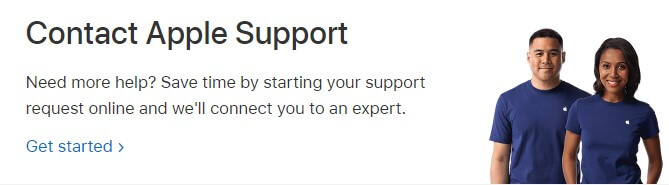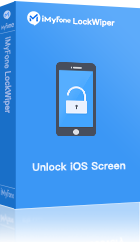Ekki hafa áhyggjur! Í þessari grein munum við veita þér alhliða leiðir til að svara öryggislæsingu iPhone hvernig á að opna án þess að tapa gögnum.
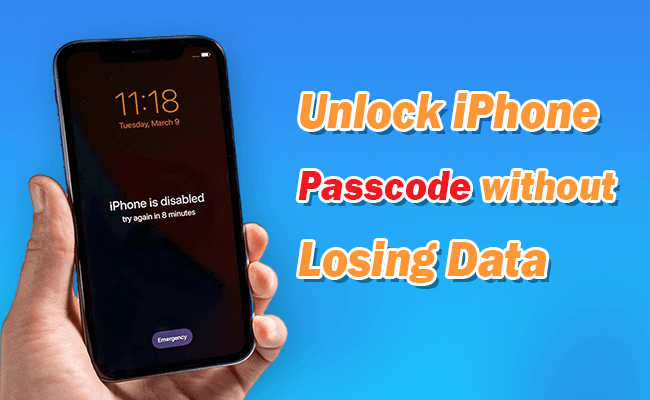
- Part 1. Getur þú opnað iPhone án þess að tapa gögnum?
- Part 2. Raunverulegar aðferðir til að opna iPhone án þess að eyða gögnum
- 2.1. Notaðu iTunes með öryggisafriti
- 2.2. Notaðu iCloud öryggisafrit
- 2.3. Biddu Siri um að fara framhjá læstum skjá
- 2.4. Hafðu samband við þjónustudeild Apple
- Part 3. Mögulegar aðferðir til að opna iPhone lykilorð án þess að tapa gögnum
- 3.1. Reyndu að taka öryggisafrit án þess að opna skjáinn
- 3.2. Notaðu Make Noerase IPSW (óeðlileg leið)
- Part 4. Aðrar aðferðir til að opna iPhone lykilorð
- 4.1. Notaðu iMyFone LockWiper til að fara framhjá lykilorði
- 4.2. Farðu í endurheimtarham til að opna skjáinn
- Part 5. Algengar spurningar um að opna iPhone án þess að eyða gögnum
Geturðu opnað iPhone án þess að tapa gögnum?
Svarið við spurningunni um að eyða gleymdum iPhone aðgangskóða án þess að eyða gögnum: já eða nei, er ekki skynsamlegt vegna þess að möguleikinn á að opna iPhone án þess að eyða gögnum fer eftir því hvernig þú gerir það.
- Nei: Þú getur ekki opnað iPhone án þess að eyða öllum gögnum á honum.
- Já: Ef þú hefur áður tekið öryggisafrit af gögnunum þínum á iTunes eða iCloud geturðu leyst hvernig á að opna iPhone án þess að tapa gögnum.
Raunverulegar aðferðir til að opna iPhone án þess að eyða gögnum
Notkun iPhone gagnaafrits getur lagað hvernig á að opna iPhone aðgangskóða án þess að eyða honum, og í þessum hluta munum við skoða 3 prófaðar og árangursríkar aðferðir.
1 Notaðu iTunes til að opna iPhone lykilorð án þess að tapa gögnum
Til að nota þessa aðferð verður þú fyrst að taka öryggisafrit af gögnum iPhone þíns í iTunes, þannig geturðu fjarlægt gleymt iPhone lykilorð án þess að eyða tækinu og notað öryggisafritið til að endurheimta gögn á iPhone.
- Skref 1: Tengdu iPhone við tölvuna þína og ræstu síðan nýjustu iTunes. Ef það biður um aðgangskóða skaltu endurræsa iPhone á meðan hann er enn tengdur við tölvuna.
- Skref 2: Í iTunes glugganum, veldu iPhone og smelltu síðan á Endurheimta öryggisafrit .
- Skref 3: Næsti gluggi sýnir röð af afritum. Veldu það nýjasta og smelltu á Endurheimta . Ef það biður þig um lykilorð, gefðu upp það fyrir dulkóðaða öryggisafritið þitt.
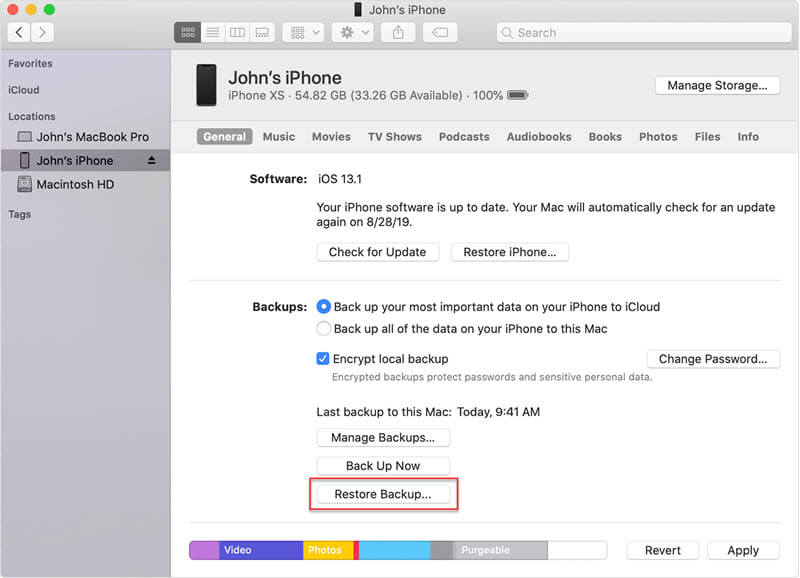
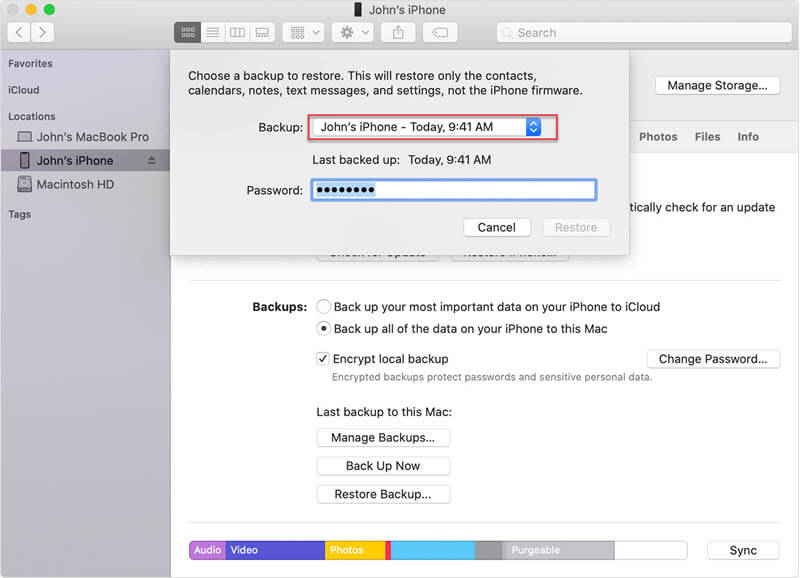
Ef beðið er um að slökkva á Find My . Á þessum tímapunkti þarftu að hefja bataham .
Aðgerðin er sem hér segir:
- iPhone 8, iPhone X eða nýrri: Ýttu á og haltu inni hljóðstyrk niður + hljóðstyrk + hliðarhnappur .
- iPhone 7 eða iPhone 7 Plus: Haltu inni hljóðstyrk + hliðarhnappi .
- iPhone 6s og eldri: Ýttu á og haltu inni heima + efst (hlið) hnappinn .
Haltu hnöppunum inni þar til þú sérð skjáinn fyrir endurheimtarstillingu eins og myndin sýnir hér að neðan.
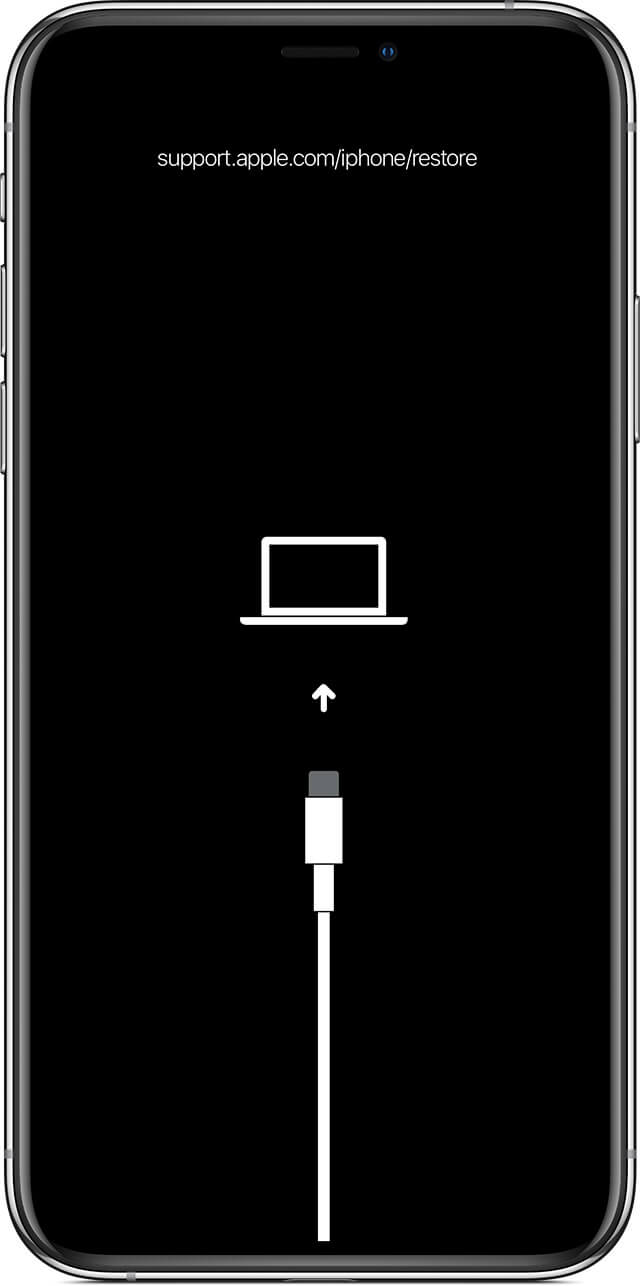
Endurheimtarskilaboð munu birtast í iTunes, svo smelltu á Endurheimta og uppfæra og bíddu eftir að ferlinu ljúki, eða þú getur prófað að endurheimta iPhone án þess að uppfæra í endurheimtarham .
Hins vegar virka allar þessar aðferðir aðeins ef þú ert með öryggisafrit.
2 Notaðu iCloud til að opna iPhone án þess að tapa gögnum
Á þennan hátt endurstilltu iPhone og notaðu síðan öryggisafritið á iPhone iCloud til að endurheimta gögnin þín til að leysa hvernig á að endurstilla iPhone aðgangskóða án þess að tapa gögnum.
Nauðsynleg skilyrði fyrir notkun aðferðarinnar:
- iPhone Virkja Finndu minn
- Hafa iCloud öryggisafrit
- Sterkt Wi-Fi
- USB snúru
- Tölva með iTunes
Fyrst skaltu endurstilla iPhone með iTunes.
- Skref 1: Tengdu iPhone við tölvuna með iTunes.
- Skref 2: Byrjaðu endurheimtarham á iPhone þínum.
- Skref 3: Smelltu á Restore and Update og fylgdu leiðbeiningunum á skjánum til að hlaða niður nýjustu iOS útgáfunni.
Opnaðu síðan iPhone og farðu á Apps & Data síðuna.
Athugið:
Ef beðið er um Apple ID og lykilorð, gefðu þau upp. Þú ættir að búast við nokkrum endurræsingum meðan á ferlinu stendur.
- Skref 4: Þegar þú nærð afritunarstigi á iPhone þínum, bankaðu á Endurheimta úr iCloud öryggisafriti .
- Skref 5: Veldu nýjasta öryggisafritið þitt og smelltu á Endurheimta .
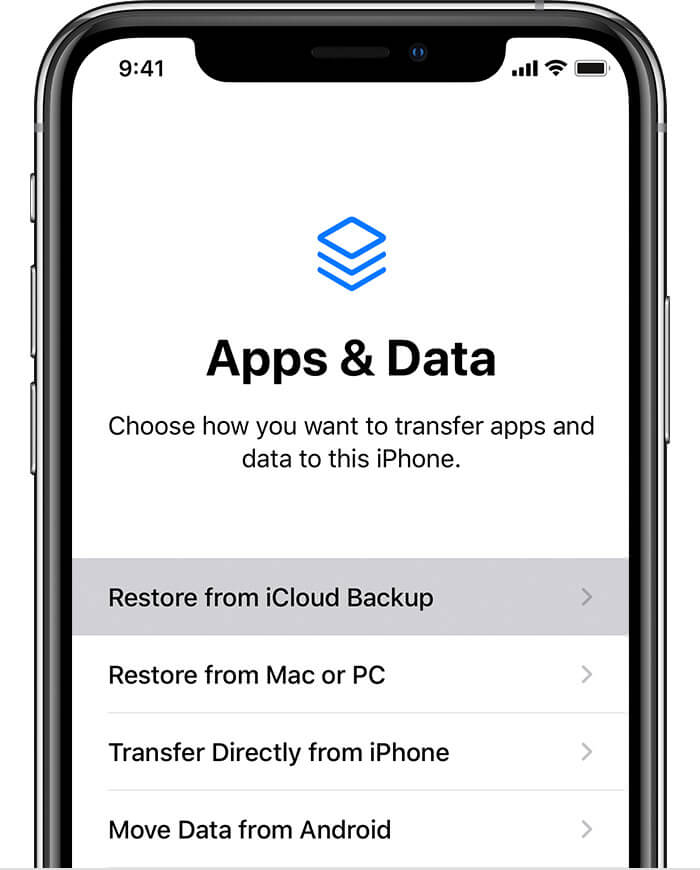
Gakktu úr skugga um að Wi-Fi merkið sé stöðugt í gegnum ferlið og bíddu í nokkrar mínútur þar til tækið þitt endurheimti öryggisafritið í iCloud.
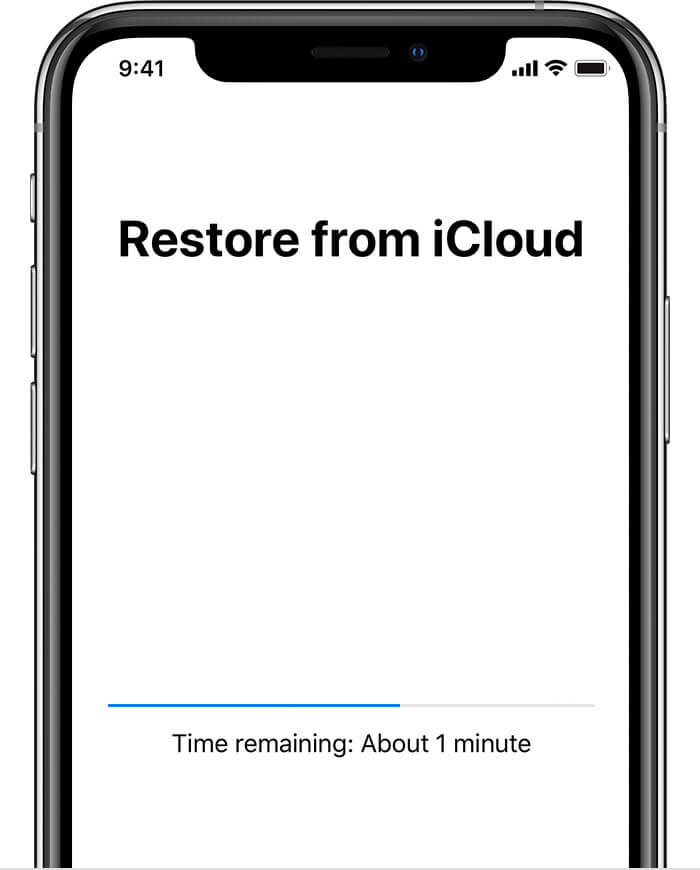
Hvernig á að opna iPhone án þess að eyða gögnum? Þessi aðferð er einnig hagnýt og framkvæmanlegt svar, að uppfylltum skilyrðum um notkun.
Sæktu LockWiper til að fjarlægja gleymt iPhone lykilorð og opna iPhone á 5 mínútum án lykilorðs og öryggisafrits.
3 Biddu Siri um að fara framhjá læstum skjá
Hvernig á að opna iPhone án lykilorðs án þess að tapa gögnum? Besta svarið við þessari spurningu er Siri-villan sem á aðeins við um iOS 8.0 til 10.3 , lítið varnarleysi sem hefur verið lagað í síðari iOS uppfærslum.
Hér eru skrefin um hvernig á að nota Siri til að komast framhjá gleymdum aðgangskóða iPhone án þess að endurheimta.
- Skref 1: Ýttu nokkrum sinnum á heimahnappinn þar til Siri virkjar og spyrðu Siri um eitthvað sem kveikir á klukkunni.
- Skref 2: Smelltu á klukkutáknið og opnaðu heimsklukkuviðmótið á tækinu þínu, pikkaðu síðan á + táknið.
- Skref 3: Sláðu inn eitthvað í leitarstikuna, veldu Veldu allt og pikkaðu síðan á Deila hnappinn.
- Skref 4: Smelltu á Skilaboð > Til , sláðu inn eitthvað og smelltu svo á + . Þannig geturðu farið í nýjan tengilið.
- Skref 5: Pikkaðu á Búa til nýjan tengilið valkostinn og smelltu síðan á Bæta við mynd > Veldu mynd valkostinn.
- Skref 6: Haltu áfram að bíða og þú munt sjá mynd sett af stað og heimsækir síðan hvaða albúm sem þú vilt. Þegar albúmið opnast, ýttu á heimahnappinn og þú getur opnað iPhone þinn.
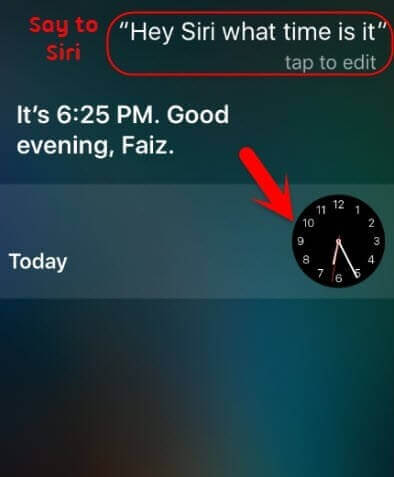
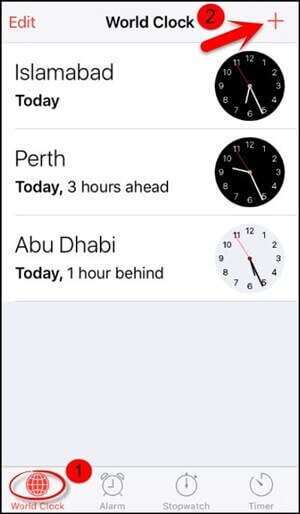
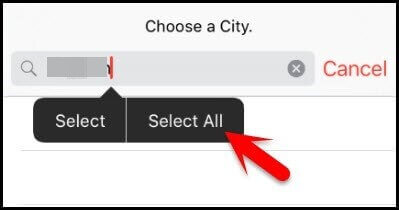
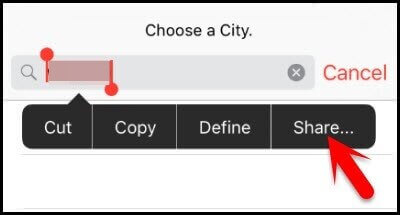
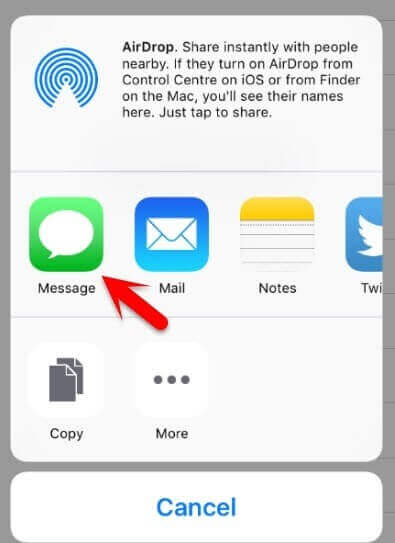
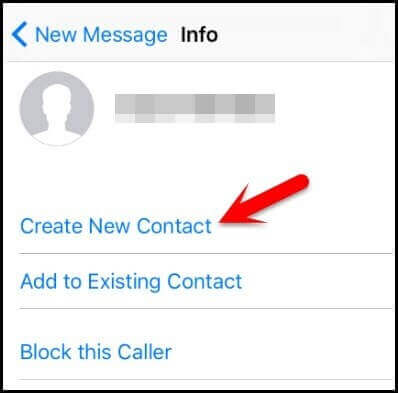
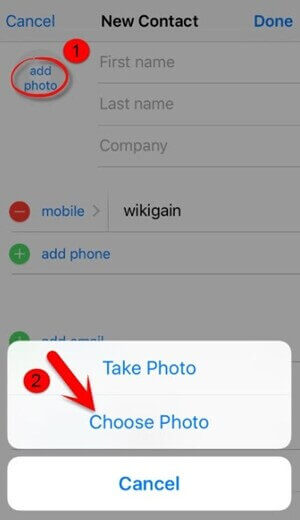
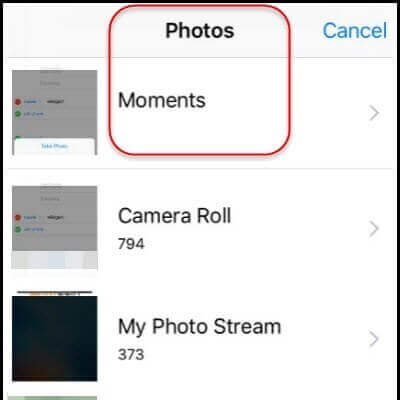
Með Siri galla geturðu leyst vandamálið um hvernig á að opna iPhone aðgangskóða án tölvu, en það styður ekki allar iOS útgáfur, svo það er mælt með því að þú notir iMyFone LockWiper , sem á við um allar iOS útgáfur og hefur 99% árangur á að opna iPhone.
4 Hafðu samband við Apple þjónustudeild
Ef hvorug þessara aðferða á við um aðstæður þínar mælum við með að þú hafir samband við Apple Support til að fá aðstoð. Vinsamlegast athugaðu að eftirfylgni með Apple Support gæti kostað þig hundruð dollara.
Mögulegar aðferðir til að opna iPhone aðgangskóða án þess að tapa gögnum
Það eru nokkrar aðferðir sem ekki eru frá Apple, en notendaprófaðar aðferðir til að fjarlægja gleymt iPhone lykilorð án endurheimtar, sem er ekki alltaf tryggt að virka, en er þess virði að prófa.
1 Reyndu að taka öryggisafrit án þess að opna skjáinn
Þessi aðferð krefst þess ekki að opna skjáinn, en hún krefst þess að þú uppfyllir eftirfarandi skilyrði til að hann virki.
- Hafa tölvu með iTunes uppsett og iTunes-samstilltan iPhone.
- Fyrir iOS 11.4 og eldri geturðu reynt að gera þetta beint.
- Fyrir iOS 11.4.1 eða nýrri , verður þú að ganga úr skugga um að USB fylgihlutir séu virkir.
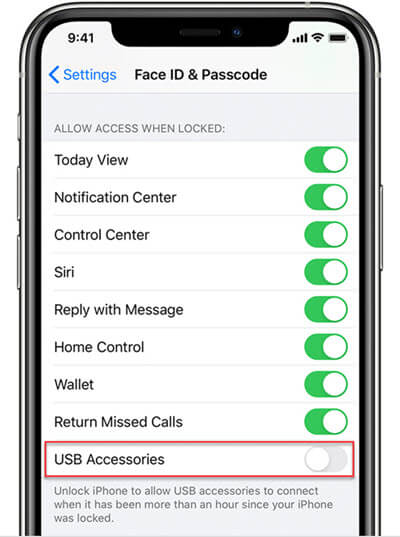
- Skref 1: Tengdu iPhone við tölvuna þína og opnaðu samstillt iTunes.
- Skref 2: Bíddu eftir að sprettiglugginn birtist og smelltu á Back Up Now .
- Skref 3: Bíddu eftir að öryggisafritinu lýkur og smelltu síðan á Restore Backup .
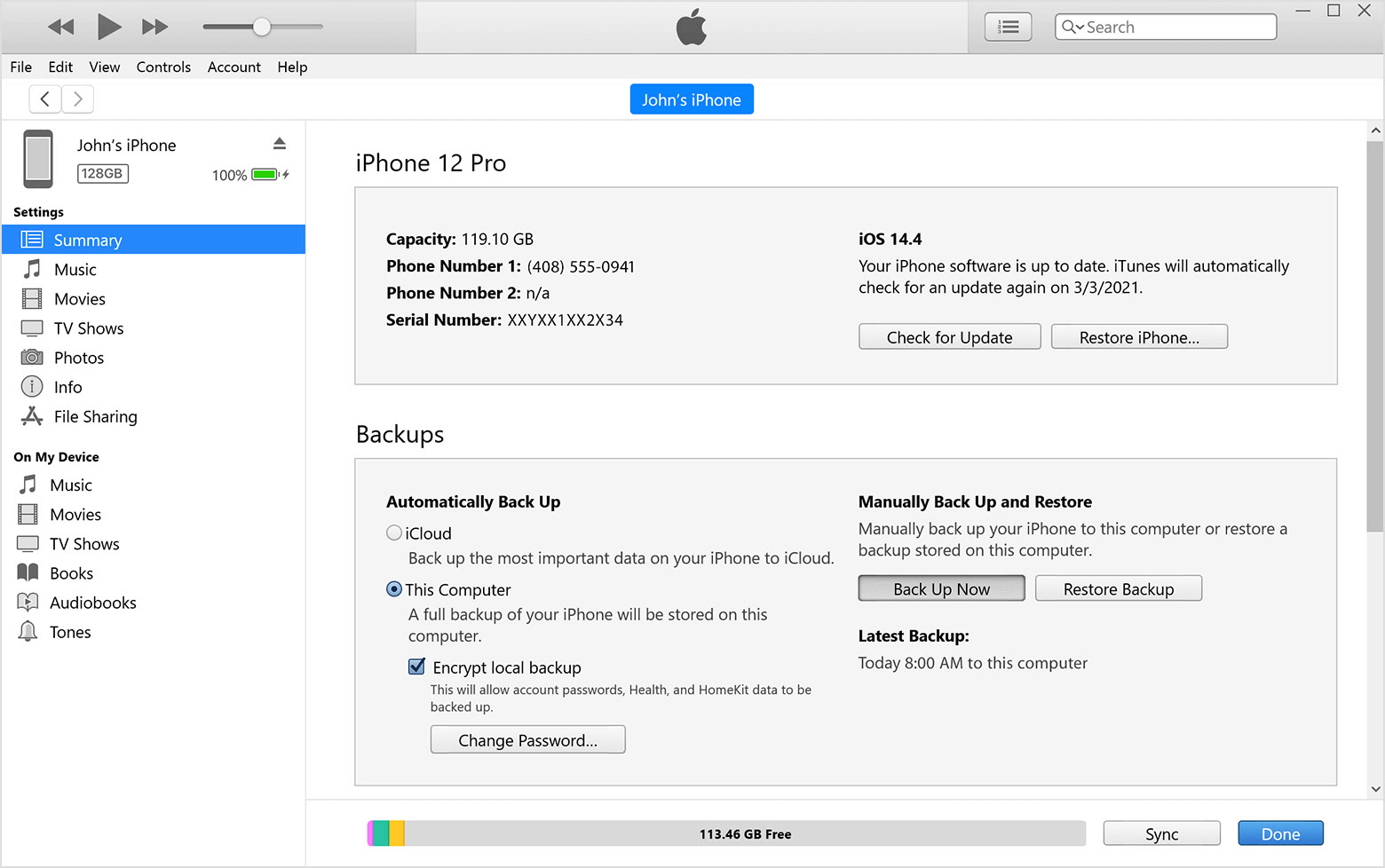
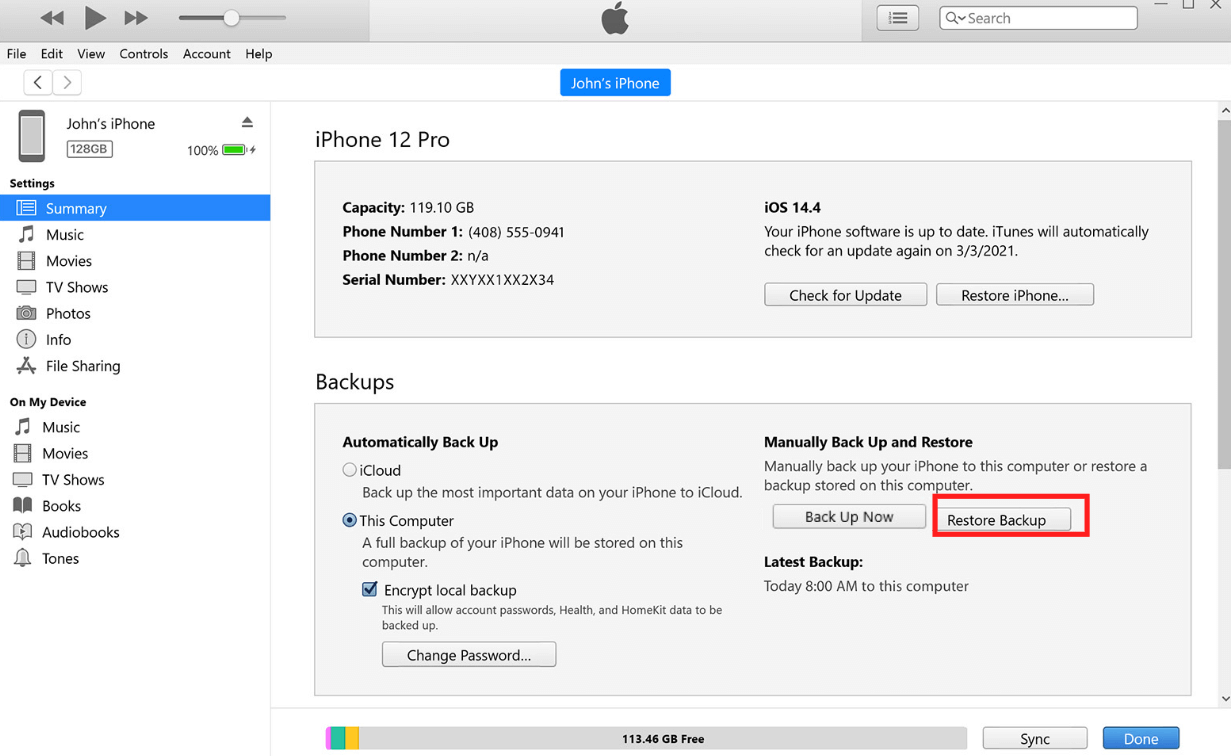
Þetta hefur nokkur tækifæri til að taka öryggisafrit, opna skjáinn án þess að tapa gögnum og leysa vandamálið um hvernig á að framhjá iPhone aðgangskóða án þess að tapa gögnum.
2 Notaðu Make Noerase IPSW (óeðlileg leið)
Kannski hefur þú heyrt um þetta forrit sem heitir Make Noerase IPSW. Þeir halda því fram að það styðji að opna skjái og varðveita gögn fyrir iPhone með iOS 10 og nýrri.
Við höfum prófað það fyrir þig, það getur EKKI fjarlægt gleymt iPhone lykilorð með góðum árangri . Svo við mælum með að þú hættir þessari aðferð og eyðir ekki tíma þínum.
Aðrar aðferðir til að opna iPhone aðgangskóða (týna gögnum)
Eftirfarandi aðferð er um hvernig á að opna iPhone gleymdi aðgangskóða en mun tapa gögnum, ef þú getur samþykkt tap á gögnum þá er eftirfarandi aðferð hentugur fyrir þig.
1 Notaðu iMyFone LockWiper til að komast framhjá lykilorði
Þegar þú vilt fjarlægja gleymt iPhone aðgangskóða, mælum við með að þú notir iMyFone LockWiper - iPhone Passcode Unlocker , sem getur opnað iPhone án lykilorðs, fjarlægt allar gerðir lásskjáa og losað iPhone auðveldlega.
LockWiper opnunarárangur er allt að 99 en tryggir samt 100% öryggi á friðhelgi einkalífs notandans.
Að auki getur LockWiper einnig auðveldlega eytt Apple ID og MDM læsingum fyrri eiganda án aðgangskóða eða snemma opnunar á aðgerðum.
Hér er kennslumyndband til að nota LockWiper til að fjarlægja gleymt lykilorð á iPhone:
1 Sæktu og opnaðu LockWiper á tölvunni þinni/Mac. Veldu síðan Opna aðgangskóða skjás .
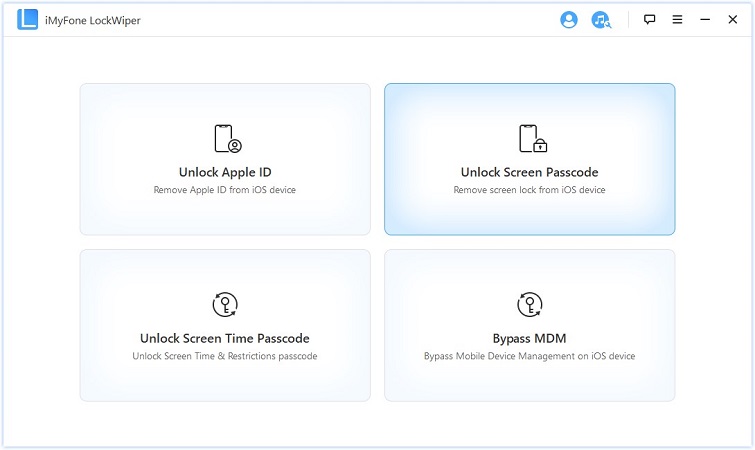
2 Smelltu á Start og tengdu iPhone við tölvuna með USB snúru.
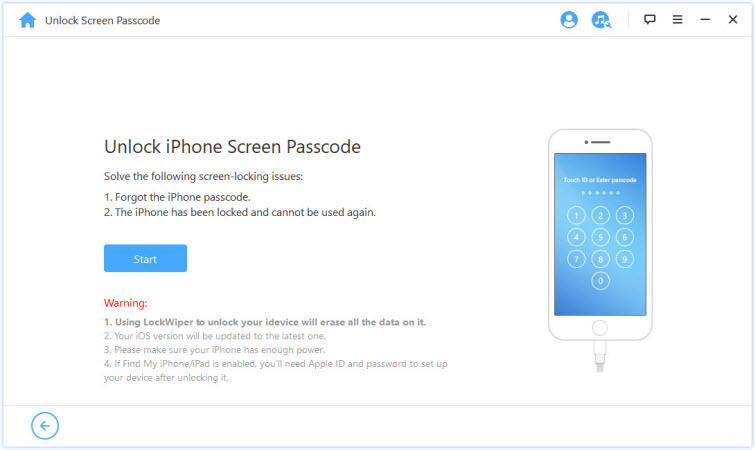
3 Sæktu fastbúnaðarpakkann fyrir iPhone.
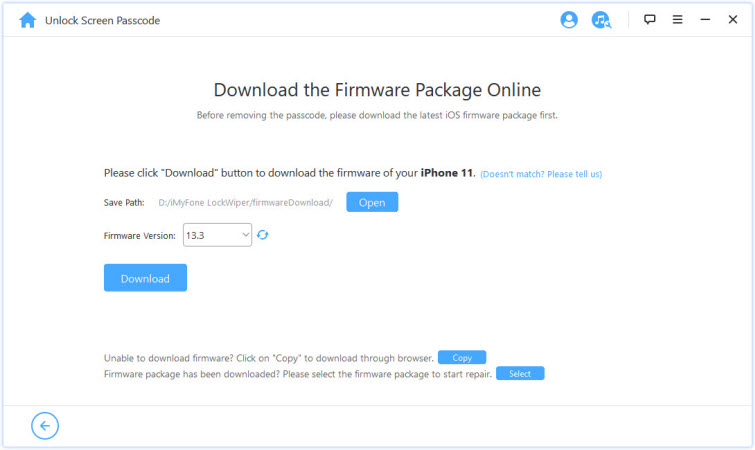
4 Þegar pakkaútdrætti er lokið skaltu smella á Start Unlock .
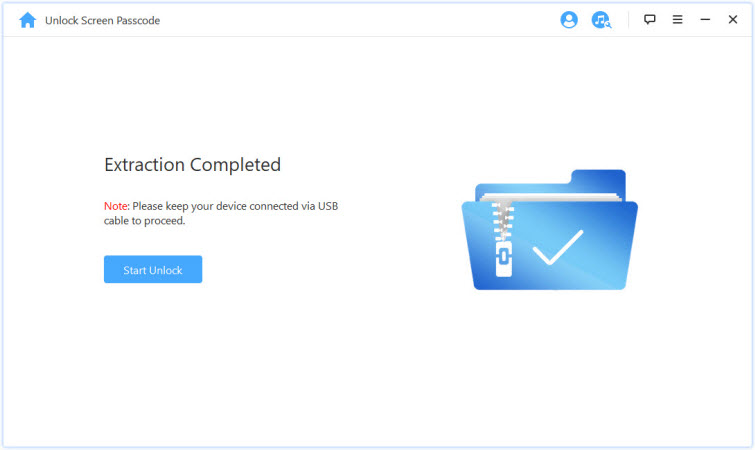
5 Bíddu í minna en 2 mínútur þar til aðgangskóðinn verður fjarlægður sjálfkrafa af iPhone.
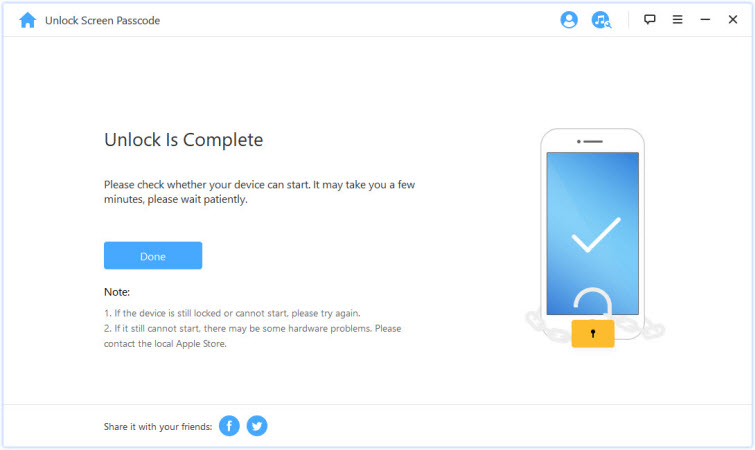
Allt rekstrarferlið við að nota LockWiper krefst þess að þú smellir nokkrum sinnum til að ljúka aflæsingunni og leysa vandamálið um hvernig á að opna iPhone án lykilorðs, og árangurshlutfall hans er allt að 99%, umfram mörg tæki á markaðnum, það er þess virði fyrir þig að prófa.
2 Farðu í endurheimtarham til að opna skjáinn
Að eyða iPhone gleymdi aðgangskóða með því að nota Recovery Mode er flókið ferli sem krefst þess að þú fylgir nákvæmum skrefum hér að neðan vandlega.
- Skref 1: Skildu iPhone þinn í aðgerðalausri stillingu og tengdur við hvaða tölvu sem er.
- Skref 2: Settu tækið þitt í bataham sem er að finna í aðferð 1 .
- Skref 3: Þegar það fer í bataham birtist iTunes glugginn og smelltu síðan á Endurheimta iPhone . Þetta mun þurrka tækið þitt og endurheimta það í verksmiðjustillingar.
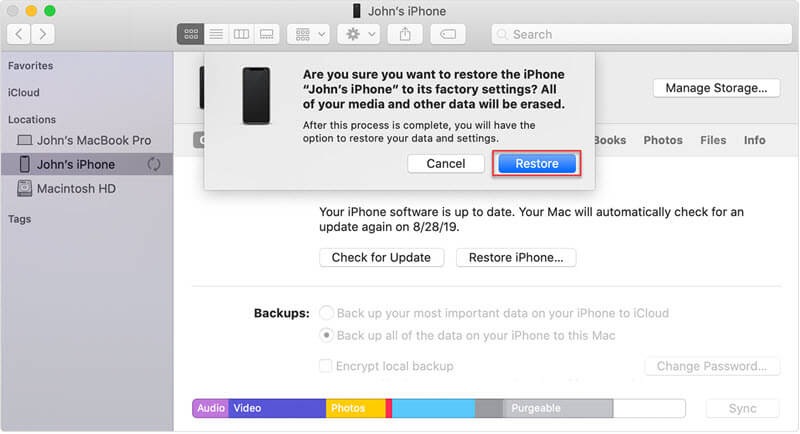
Þessi aðferð gæti festst á síðunni þar sem þú ferð í bataham, þá þarftu að fara handvirkt úr bataham og hefja aðgerðina frá upphafi aftur.
Algengar spurningar um að opna iPhone aðgangskóða án þess að eyða gögnum
Er hægt að opna iPhone án lykilorðs án þess að tapa gögnum?
Ef þú ert með iCloud eða iTunes öryggisafrit geturðu framhjá iPhone aðgangskóðanum með því að þurrka af tækinu og endurheimta síðan iPhone gögnin úr öryggisafritinu.
Ef iPhone er í gangi á milli iOS 8 og iOS 10 geturðu líka notað Siri til að fá aðgang að læstum iPhone án þess að tapa gögnum. Að auki geturðu haft samband við Apple Support Center til að fá aðstoð.
Hvað þýðir það ef iPhone þinn segir Security Lockout?
Aðalástæðan fyrir því að öryggislásskilaboð birtast er þegar rangt lykilorð er ítrekað slegið inn á lásskjá iPhone, en þá kveikir iOS sjálfkrafa á öryggislásbúnaðinum.
Með þessum eiginleika geta notendur verndað tæki sín og gögn fyrir óviðkomandi notendum og hugsanlegum tölvuþrjótum.
Öryggislás iPhone hvernig á að opna án þess að tapa gögnum?
1. Endurheimta með því að nota öryggisafrit : Ef þú hefur búið til iCloud eða iTunes öryggisafrit áður geturðu framhjá iPhone öryggislásnum með því að þurrka af tækinu og endurheimta síðan iPhone gögn úr öryggisafritinu.
2. Siri bragð : Ef iPhone er í gangi á milli iOS 8 og iOS 10 geturðu reynt að nota Siri til að fá aðgang að læsta iPhone, sem getur framhjá öryggislásnum án þess að tapa gögnum.
3. Hafðu samband við Apple Support : Ef ofangreindar aðferðir virka ekki geturðu haft samband við Apple Support Center, þeir gætu veitt frekari hjálp eða tillögur til að leysa vandamálið.
Niðurstaða
Að opna iPhone og fjarlægja gleymt iPhone lykilorð þarf ekki að vera ómögulegt. Veldu réttu leiðina í ofangreindum aðferðum um hvernig á að opna iPhone aðgangskóða án þess að eyða honum, það er mögulegt að fá aftur aðgang að iPhone þínum.
Ef þú ert að leita að öruggustu aðferðinni með hæsta árangurshlutfallinu skaltu ekki leita lengra en iMyFone LockWiper , sem opnar iPhone lykilorðið þitt á aðeins 5 mínútum!